Annuncio pubblicitario
 Da quando ho ricevuto il mio Droid per la prima volta, sono stato molto curioso di sapere come le persone producono alcune di queste fantastiche applicazioni dentro e fuori dal mercato Android. Sono un programmatore, ma non un hacker di talento da qualsiasi tratto dell'immaginazione. Ho imparato Visual Basic e Coldfusion, ma quando si trattava di scrivere un'applicazione da zero che avrebbe funzionato su un dispositivo mobile, ero certo che bene oltre lo scopo delle mie capacità.
Da quando ho ricevuto il mio Droid per la prima volta, sono stato molto curioso di sapere come le persone producono alcune di queste fantastiche applicazioni dentro e fuori dal mercato Android. Sono un programmatore, ma non un hacker di talento da qualsiasi tratto dell'immaginazione. Ho imparato Visual Basic e Coldfusion, ma quando si trattava di scrivere un'applicazione da zero che avrebbe funzionato su un dispositivo mobile, ero certo che bene oltre lo scopo delle mie capacità.
Quando si tratta di sviluppo di app mobili Una guida rapida allo sviluppo di app Android con Google App Inventor Leggi di più in particolare, il più vicino a cui siamo venuti al MUO è l'articolo su Beth come sviluppare un'app per iPhone Come sviluppare una semplice app per iPhone e inviarla a iTunes Leggi di più . Anche con l'approccio iPhone, devi imparare Objective-C. In altre parole, devi imparare come diventare un programmatore. Bene, per quelli di voi che apprezzano la programmazione visiva come me, allora sarete molto felici di sapere che Android ce l'ha fatta possibile per chiunque abbia anche l'esperienza di programmazione più elementare per creare il proprio Android di alta qualità e altamente funzionale applicazioni. L'arma segreta per lo sviluppo di app Android? Si chiama Inventor app Google [NO LONGER WORKS] ed è offerto presso Google Labs.
Configurazione di Google App Inventor
App Inventor è composto da tre parti. C'è lo strumento di progettazione, l'editor di blocchi e infine la configurazione del telefono.
La prima cosa che devi fare è configurare il tuo telefono. Entra Impostazioni -> Applicazioni e assicurati che "Fonti sconosciute" è selezionato. Ciò consente a Blocks Editor di installarsi e di comunicare con il telefono a scopo di test.
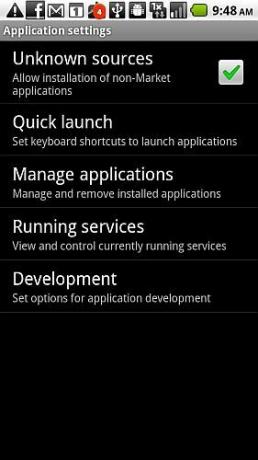
Quindi, fai clic su "Sviluppo"E assicurati di aver abilitato entrambi"Debug USB" e "Stai sveglio.”
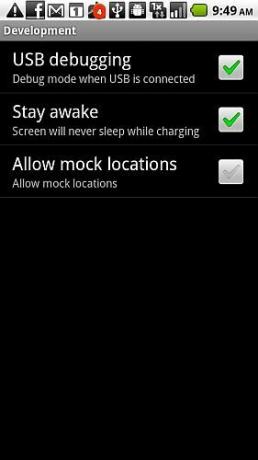
Indovina un po '- quello è tutti devi fare per configurare il tuo telefono affinché funzioni con gli strumenti di programmazione.
Quando ti registri per la prima volta per utilizzare App Inventor, dovrai installare l'Editor blocchi come uno dei passaggi. Questa è un'applicazione Java che si installa sul tuo computer e ti dà la possibilità di modificare il file comportamento dei "blocchi" che hai creato in modalità progettazione e comunica direttamente con il tuo Telefono.
Dopo aver effettuato la registrazione e aver effettuato l'accesso allo strumento di progettazione, seleziona "Nuovo"E dai un nome al tuo primo progetto. In questo esempio, inizierò un gioco di abbinamento per i miei figli in cui devono abbinare le immagini dei gatti su una griglia 3 x 4.
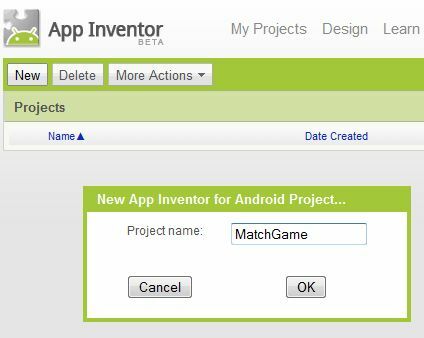
Lo strumento di progettazione è impostato in modo molto simile a Visual Basic e Visual C ++, in cui gli oggetti che è possibile utilizzare si trovano a sinistra e l'area di progettazione o "modulo" è al centro. In questo caso il modulo è la singola schermata e puoi avere più schermate per app (ricorda di includere la navigazione).
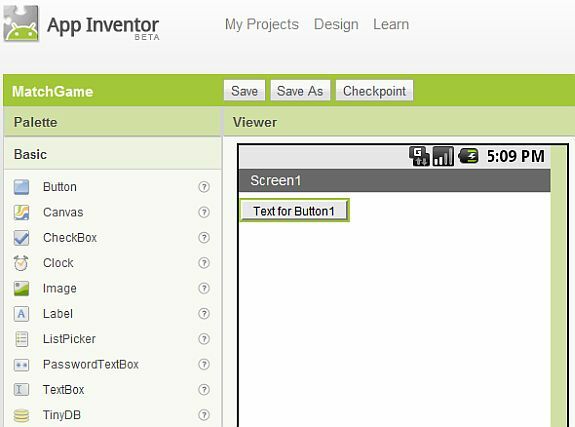
Dopo aver fatto clic e trascinato un componente sullo schermo, viene visualizzato sul lato destro dell'app di progettazione sotto componenti. Sotto "Proprietà"È possibile visualizzare e modificare le proprietà di visualizzazione iniziali di quel componente.
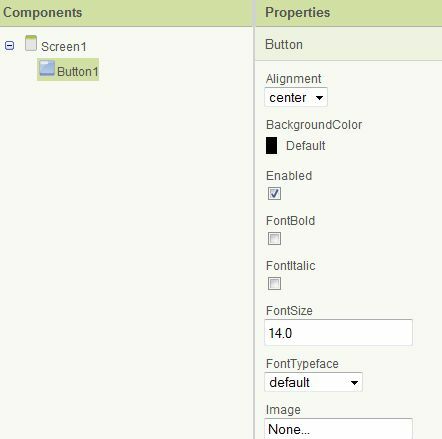
Ora sotto ho praticamente creato uno schermo con una tabella 3 × 4 (puoi trovarlo sotto "Disposizione dello schermo“) E quindi ho aggiunto 12 pulsanti con singole immagini di gatto per ciascuna proprietà“ image ”dei pulsanti.
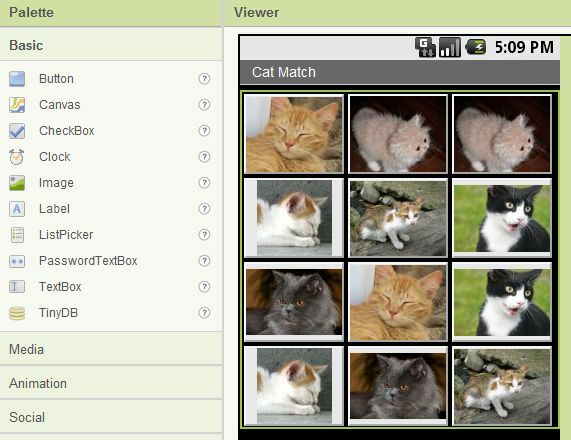
Dopo aver iniziato a utilizzare l'editor dei blocchi, è possibile modificare tutte queste proprietà di progettazione. Come puoi vedere di seguito, ho definito l'immagine del pulsante 1 come un'immagine vuota (che ho caricato in modalità progettazione come un'immagine grigia chiamata "Immagine1").
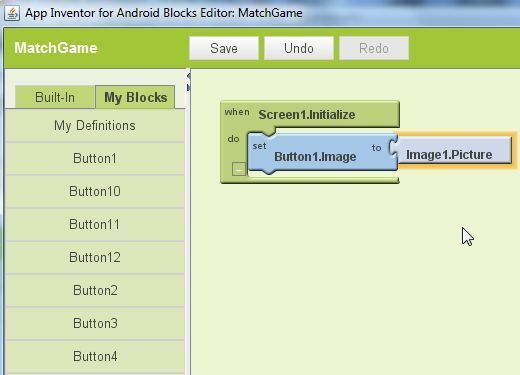
Come puoi vedere, tutto è visivo - non c'è codifica qui. Sotto "I miei blocchi"Ho scelto il componente" Screen1 "e ho trascinato il"Inizializzare"Evento nell'area del programma centrale. Devi dire a un evento cosa fare quando si verifica, quindi ho trascinato la proprietà Button1.Image nella casella e poi gli ho detto di fare in modo che la proprietà utilizzasse "Image1".
Dopo circa un'ora di gioco, ho finito di programmare l'inizializzazione di tutti i pulsanti al primo caricamento della mia app, nonché cosa fare quando l'utente fa clic sul primo pulsante.
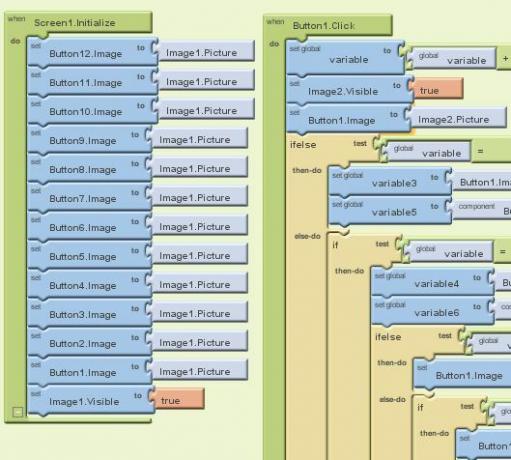
Come puoi vedere, anche un'applicazione come un gioco di abbinamento può richiedere di considerare attentamente ogni possibilità. È possibile programmare tutte le possibilità definendo e programmando gli eventi dei componenti. L'esempio sopra può essere complicato, quindi se hai appena iniziato, segui qualcosa di semplice come l'esempio fornito da Google quando ti iscrivi per la prima volta. Puoi laurearti da lì quando ti senti a tuo agio con il processo di programmazione e test.
Come puoi vedere nella barra di navigazione di sinistra nello strumento di progettazione, hai accesso a tutto ciò che il tuo Android può fare: sensori, elenco di contatti, lettori video e molto altro.
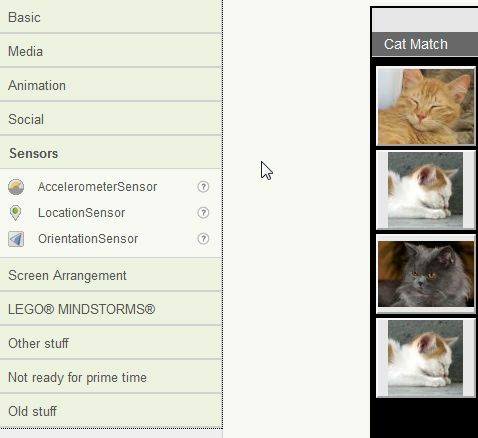
Quindi - ecco la mia opera d'arte, programmata, testata e infine installata sul mio telefono in circa un'ora. Devo ancora programmare anche il resto dei pulsanti.
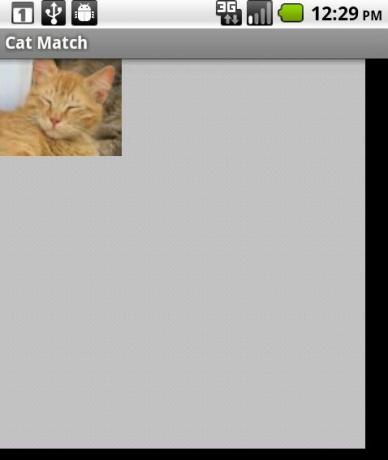
Inutile dire che il fatto che potrei persino capire nulla correre sul mio telefono con circa un'ora di sforzo è impressionante. Ho pensato che sarebbe stato quasi impossibile.
Quindi, registrati per diventare uno sviluppatore e provare tu stesso lo sviluppatore dell'app Google. Potresti essere sorpreso, potresti ritrovarti a creare alcune delle applicazioni più interessanti che si possano immaginare. Basta un po 'di pazienza e un po' di tempo per giocare con gli strumenti di sviluppo.
Facci sapere se sei riuscito a sviluppare le tue app Android e cosa pensi della progettazione e bloccare gli strumenti dell'editor nella sezione commenti qui sotto!
Credito immagine: Svet
Ryan ha una laurea in ingegneria elettrica. Ha lavorato 13 anni in ingegneria dell'automazione, 5 anni in IT e ora è un ingegnere di app. Ex amministratore delegato di MakeUseOf, ha parlato a conferenze nazionali sulla visualizzazione dei dati ed è stato presentato su TV e radio nazionali.